发布时间:2024-06-26 15:17:32 来源:转转大师 阅读量:33570
跳过文章,直接PDF转图片在线转换免费>> AI摘要
AI摘要本文介绍了三种将PDF直接转换为JPG图片的方法。首先是在线转换工具,如转转大师,操作简单且无需安装软件,支持多种图片格式转换。其次是专业PDF转换软件,适合频繁转换需求的用户,功能丰富且输出质量高。最后是利用操作系统自带功能,如Windows的打印功能和macOS的预览应用,适用于少量页面或紧急情况。总之,根据个人需求选择合适的方式,可以提升工作效率,使文件处理更加便捷。
摘要由平台通过智能技术生成
在日常的工作和学习过程中,PDF文件因其格式固定、跨平台兼容性好而被广泛使用。然而,当需要在社交媒体分享、编辑或嵌入网页时,将PDF转换成JPG图片格式则更为便利。那么怎么让pdf直接转jpg呢?下面是三种快速直接将PDF转换为JPG图片的方法。
在线转换工具以其操作简便、无需安装软件的特点,成为最流行的PDF转JPG方式之一。下面以转转大师在线pdf转jpg操作为例。
操作如下:1、打开在线pdf转jpg网址:https://pdftoword.55.la/pdf-to-jpg/
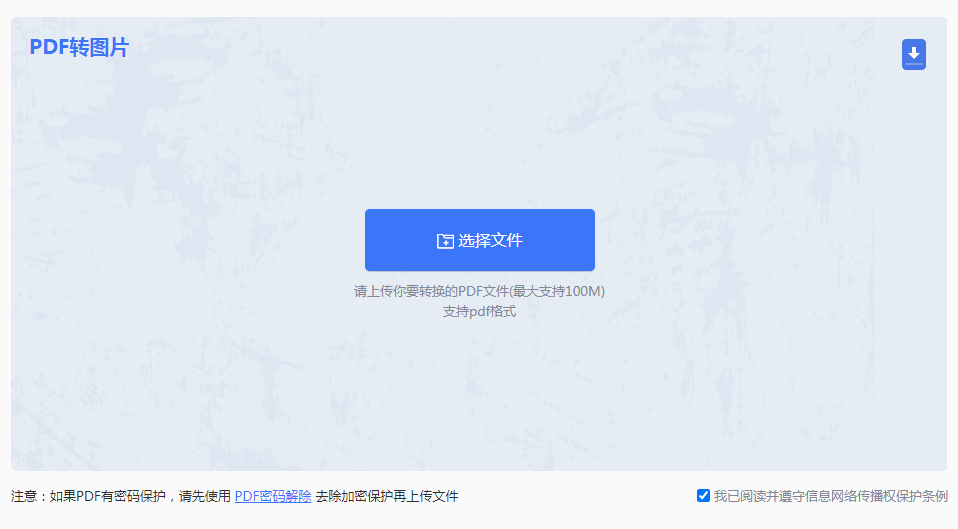
2、点击选择文件,然后上传PDF文件。
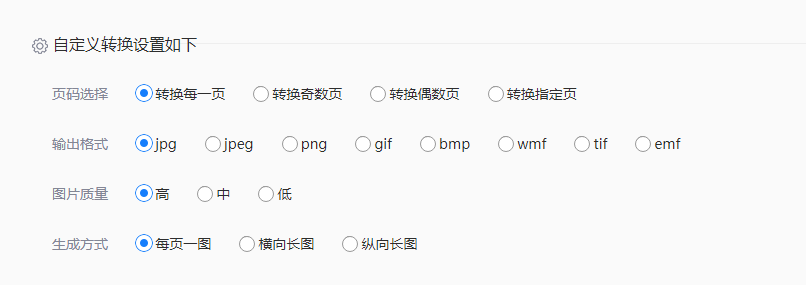
3、如果有别的要求,可以自定义一下转换设置。PDF文件可以转换成jpg、jpeg、png、gif、bmp、wmf、tif、emf等多种格式的图片。
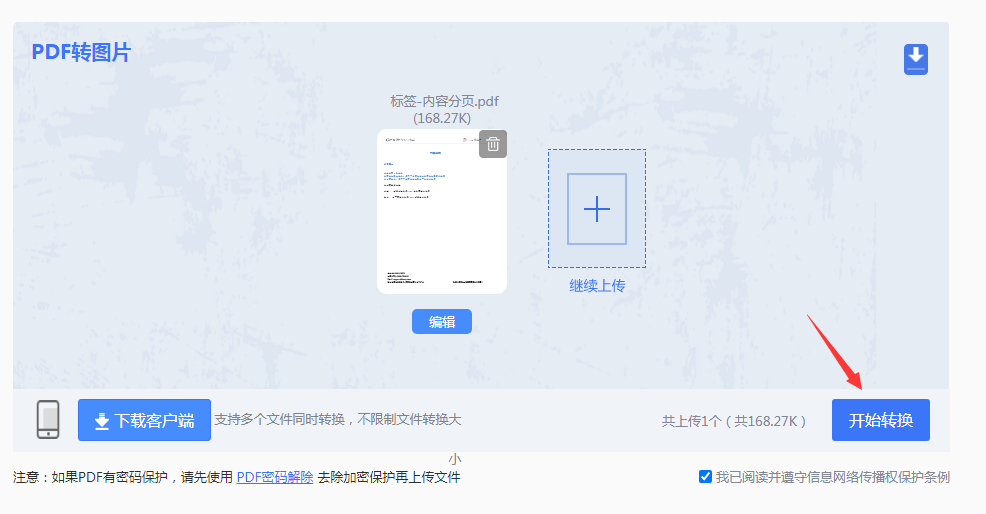
4、点击开始转换,然后等待转换成功就可以了。
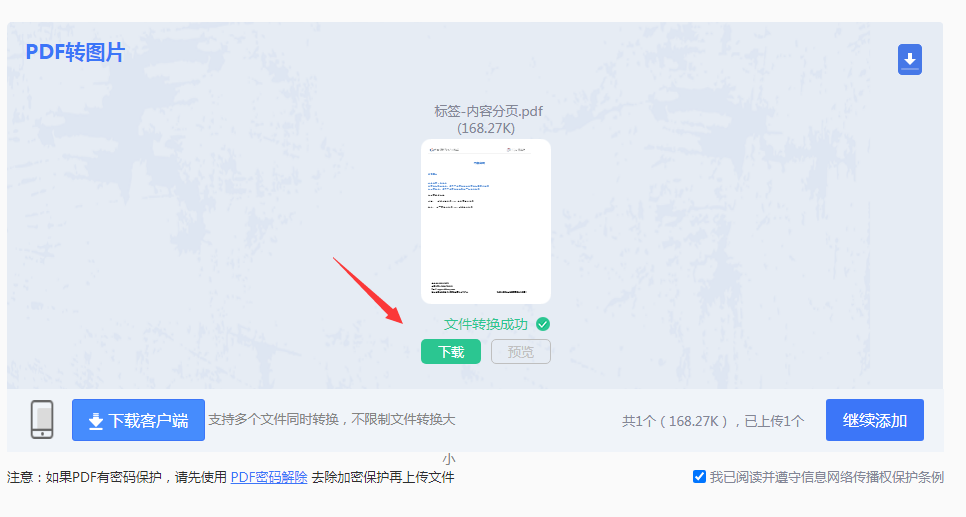
5、这样就转换好了,点击下载文件。
对于频繁转换需求的用户,安装一款专业的PDF转换软件更为合适。这些软件通常功能丰富,批量转换效率高,且能保持高质量的输出。下面以转转大师PDF转换器操作为例。
操作如下:1、百度搜索“转转大师”官网下载客户端,安装并打开。

2、选择PDF转换-文件转图片,然后上传文件进行转换就行,客户端转换的好处就是可以批量转,速度也快。

对于少量页面或紧急情况,直接使用操作系统自带的打印功能配合虚拟打印机,也是一种简易的转换手段。这种方法适用于Windows和macOS系统。
在Windows系统中:
在macOS系统中:
以上就是怎么让pdf直接转jpg的方法介绍了。无论你是倾向于即用即走的在线服务,追求专业高效的专业软件,还是希望利用现有资源快速解决的临时方案,总有一种方法能满足你将PDF直接转换为JPG图片的需求。选择最适合自己的方式,提升工作效率,让文件处理变得更加灵活便捷。
【怎么让pdf直接转jpg?分享能满足你的三种转换方法】相关推荐文章: 返回转转大师首页>>
我们期待您的意见和建议: